HP Photo Scanner 1200 User Manual [no]
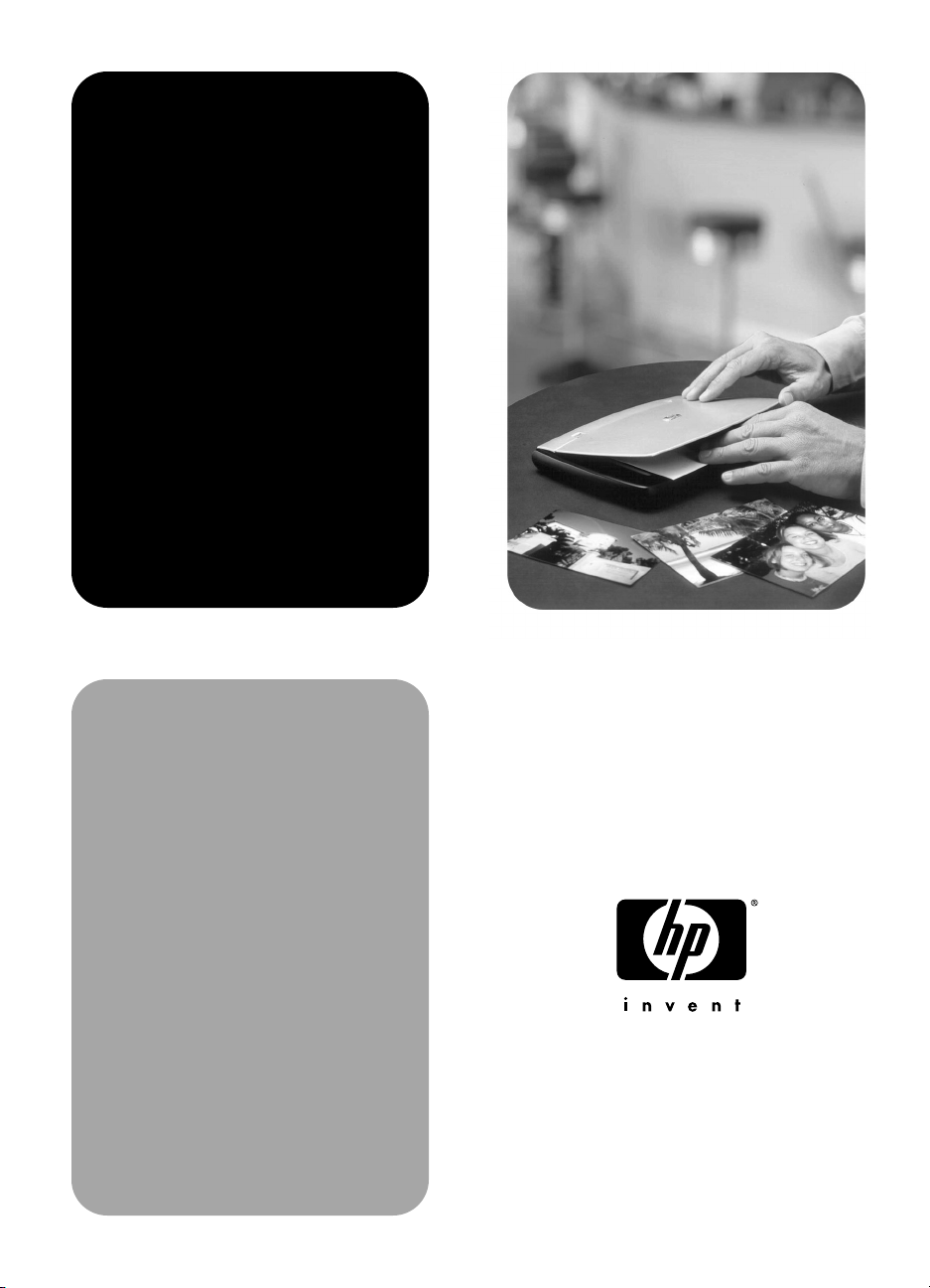
hp
photo
scanner
1200
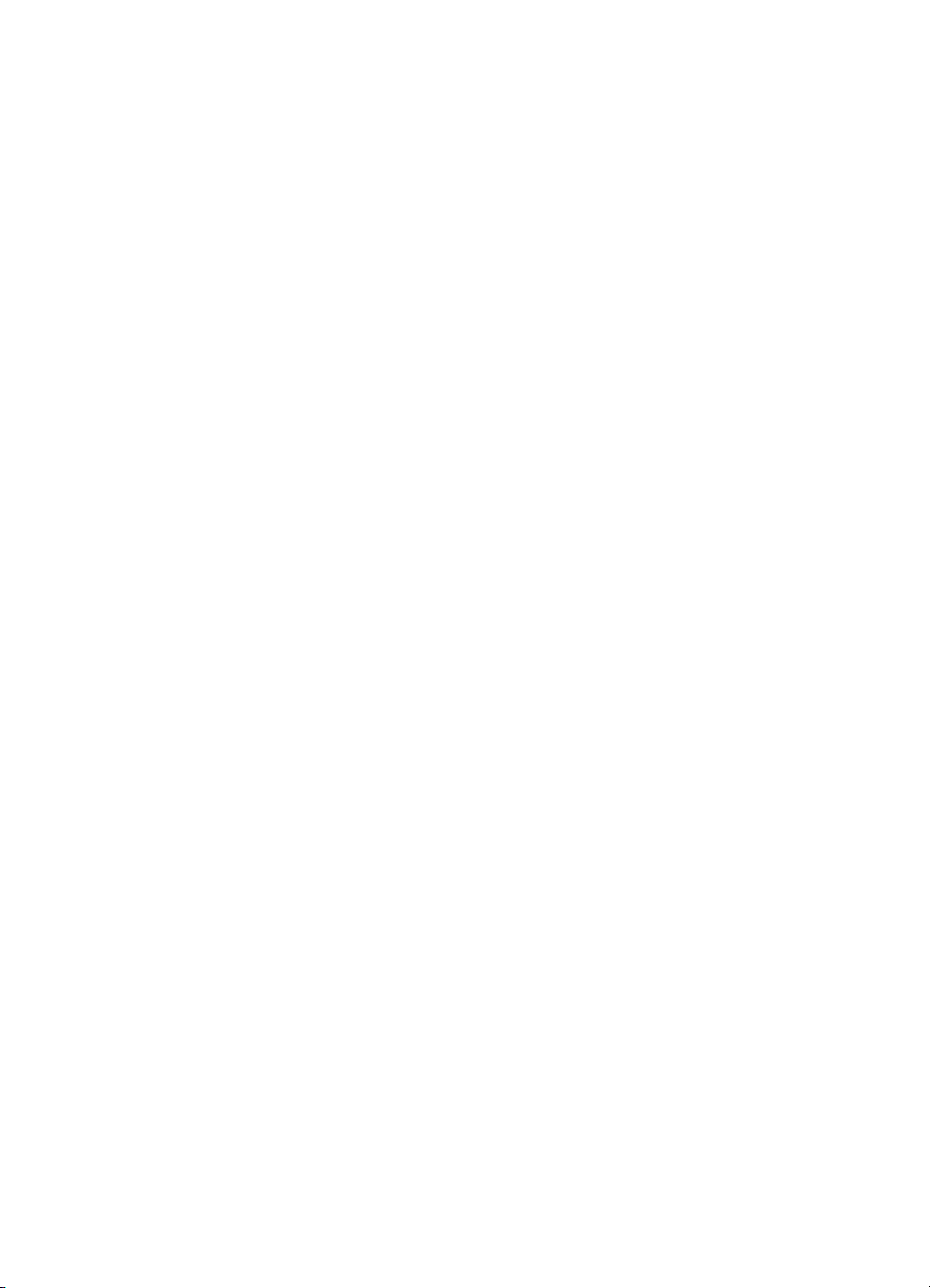
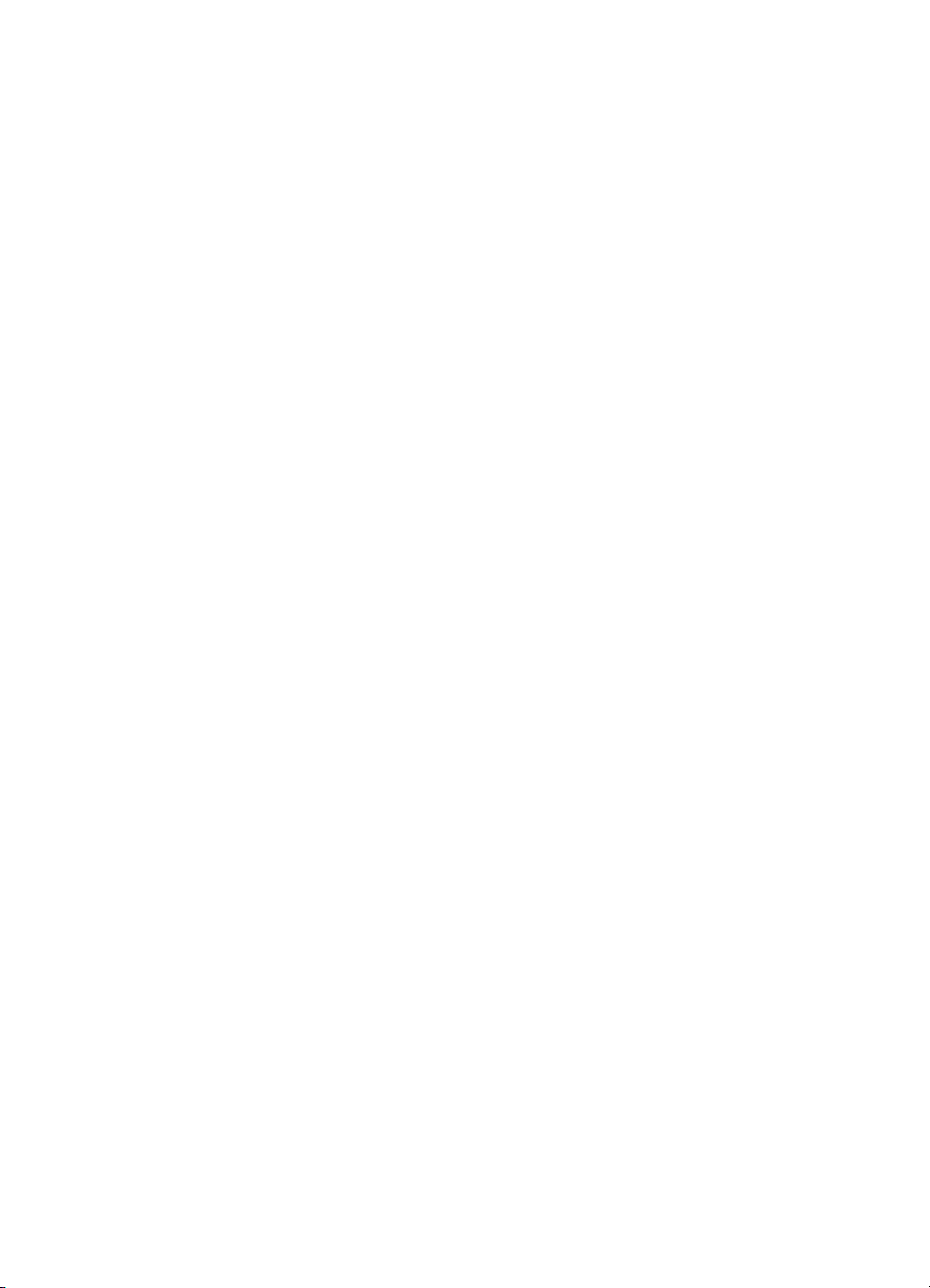
hp photo scanner 1200
brukerhåndbok
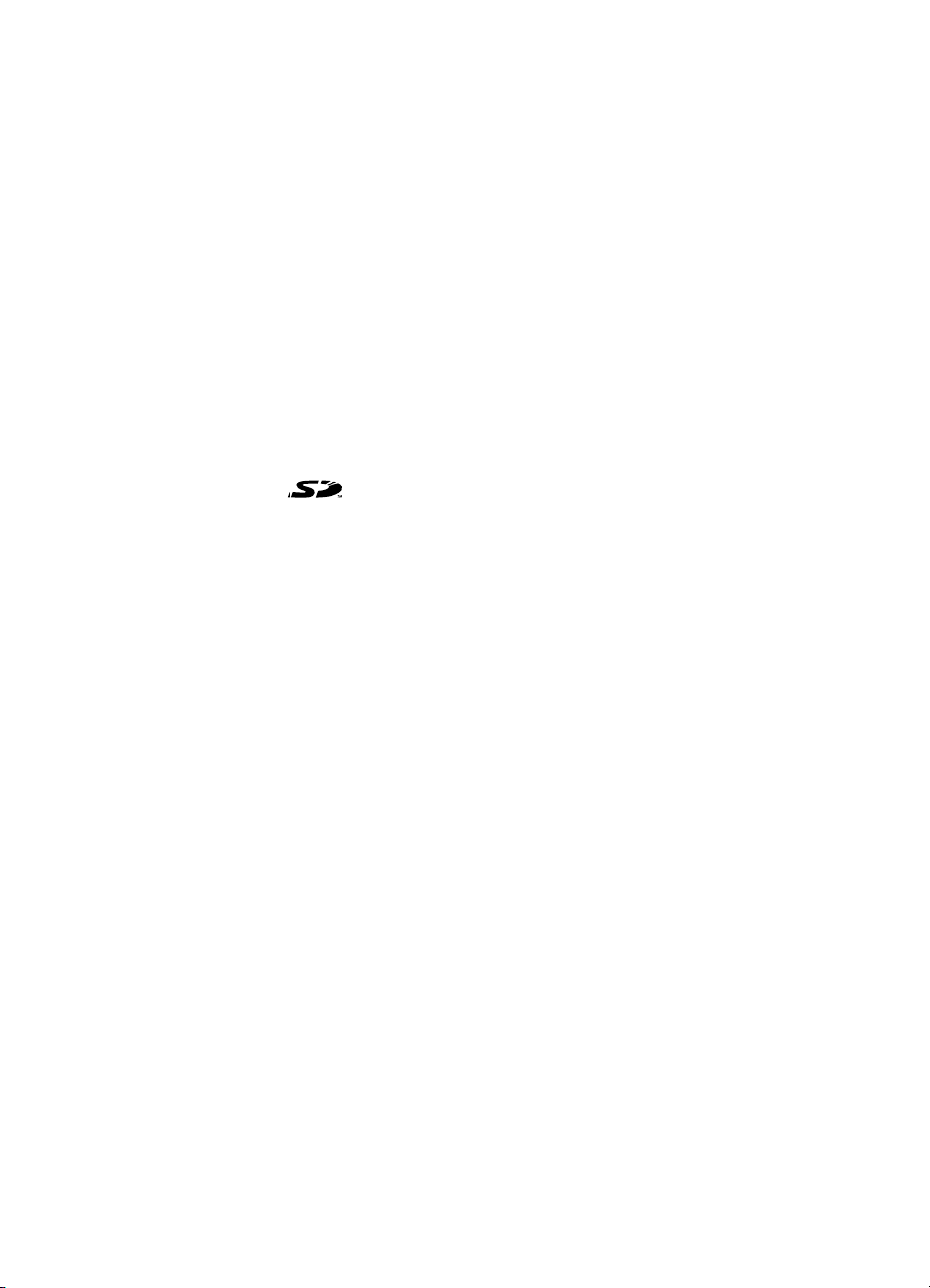
informasjon om varemerker og copyright
© Copyright 2003 Hewlett-Packard Company
Med enerett. Ingen del av dette dokumentet kan fotokopieres,
reproduseres eller oversettes til et annet språk uten foregående
skriftlig tillatelse fra Hewlett-Packard Company.
Informasjonen i dette dokumentet kan endres uten varsel. Hewlett-Packard
er ikke ansvarlig for feil i dokumentet eller for følgeskader i forbindelse
med levering, ytelse eller bruk av dette materialet.
Microsoft® og Windows® er registrerte varemerker for Microsoft
Corporation i USA.
Apple, Macintosh og Mac er registrerte varemerker for Apple
Computer, Inc.
SD-logoen er et varemerke for SD Card Association.
Kassering av materiell
Dette HP-produktet inneholder følgende materialer som kan kreve
spesialhåndtering ved slutten av produktets levetid:
• Bly i lodding og noen ledninger.
Kassering av materialet kan være regulert av miljøhensyn. For
informasjon om kassering eller resirkulering kontakter du de lokale
myndighetene eller Electronic Industries Alliance (EIA) (www.eiae.org).
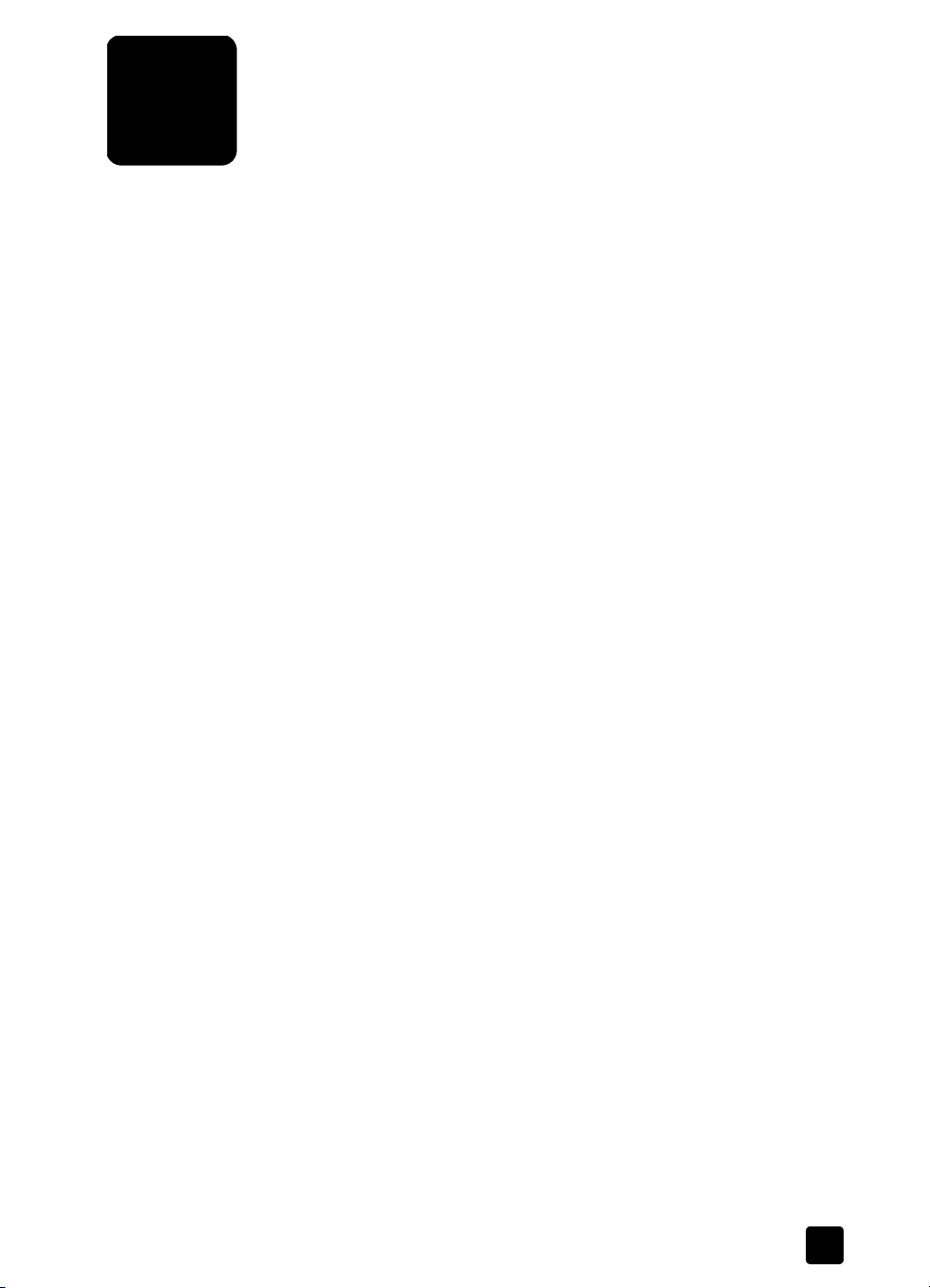
innhold
1 kom i gang. . . . . . . . . . . . . . . . . . . . . . . . . . . . . . . . . . . . . . . . . 5
datamaskindrevet og batteridrevet skanning . . . . . . . . . . . . . . . . . . . . 6
datamaskindrevet . . . . . . . . . . . . . . . . . . . . . . . . . . . . . . . . . . . . 6
batteridrevet . . . . . . . . . . . . . . . . . . . . . . . . . . . . . . . . . . . . . . . . 6
kombinert bruk . . . . . . . . . . . . . . . . . . . . . . . . . . . . . . . . . . . . . . 6
kontrollere innholdet i esken . . . . . . . . . . . . . . . . . . . . . . . . . . . . . . . 7
skannerdeler . . . . . . . . . . . . . . . . . . . . . . . . . . . . . . . . . . . . . . . . . . 8
2 installere skanneren . . . . . . . . . . . . . . . . . . . . . . . . . . . . . . . . . 11
installere som datamaskindrevet. . . . . . . . . . . . . . . . . . . . . . . . . . . . 11
systemkrav . . . . . . . . . . . . . . . . . . . . . . . . . . . . . . . . . . . . . . . . 11
installere programvaren . . . . . . . . . . . . . . . . . . . . . . . . . . . . . . . 11
koble skanneren til datamaskinen . . . . . . . . . . . . . . . . . . . . . . . . 12
slå på skanneren. . . . . . . . . . . . . . . . . . . . . . . . . . . . . . . . . . . . 13
skanne et fotografi. . . . . . . . . . . . . . . . . . . . . . . . . . . . . . . . . . . 13
koble fra skanneren. . . . . . . . . . . . . . . . . . . . . . . . . . . . . . . . . . 13
installere som batteridrevet . . . . . . . . . . . . . . . . . . . . . . . . . . . . . . . 15
sette inn batteriene . . . . . . . . . . . . . . . . . . . . . . . . . . . . . . . . . . 15
sette inn minnekortet . . . . . . . . . . . . . . . . . . . . . . . . . . . . . . . . . 15
slå på skanneren. . . . . . . . . . . . . . . . . . . . . . . . . . . . . . . . . . . . 15
skanne et fotografi. . . . . . . . . . . . . . . . . . . . . . . . . . . . . . . . . . . 15
3 angi skannealternativer. . . . . . . . . . . . . . . . . . . . . . . . . . . . . . . 17
plassere fotografiet på skanneren. . . . . . . . . . . . . . . . . . . . . . . . . . . 17
endre bildekvaliteten . . . . . . . . . . . . . . . . . . . . . . . . . . . . . . . . . . . 17
skrive ut med utskriftsdelingsfunksjonen. . . . . . . . . . . . . . . . . . . . . . . 18
angi alternativer for bildeoverføring . . . . . . . . . . . . . . . . . . . . . . . . . 18
4 skanne fotografier (datamaskindrevet). . . . . . . . . . . . . . . . . . . . 19
skanne fotografier (Windows) . . . . . . . . . . . . . . . . . . . . . . . . . . . . . 19
skanne fotografier (Macintosh). . . . . . . . . . . . . . . . . . . . . . . . . . . . . 20
skanne fotografier uten hp photo & imaging-programvare . . . . . . . . . . 20
5 skanne fotografier (batteridrevet). . . . . . . . . . . . . . . . . . . . . . . . 21
skanne fotografier . . . . . . . . . . . . . . . . . . . . . . . . . . . . . . . . . . . . . 21
overføre bilder til en datamaskin (Windows) . . . . . . . . . . . . . . . . . . . 21
overføre bilder til en datamaskin (Macintosh). . . . . . . . . . . . . . . . . . . 22
3
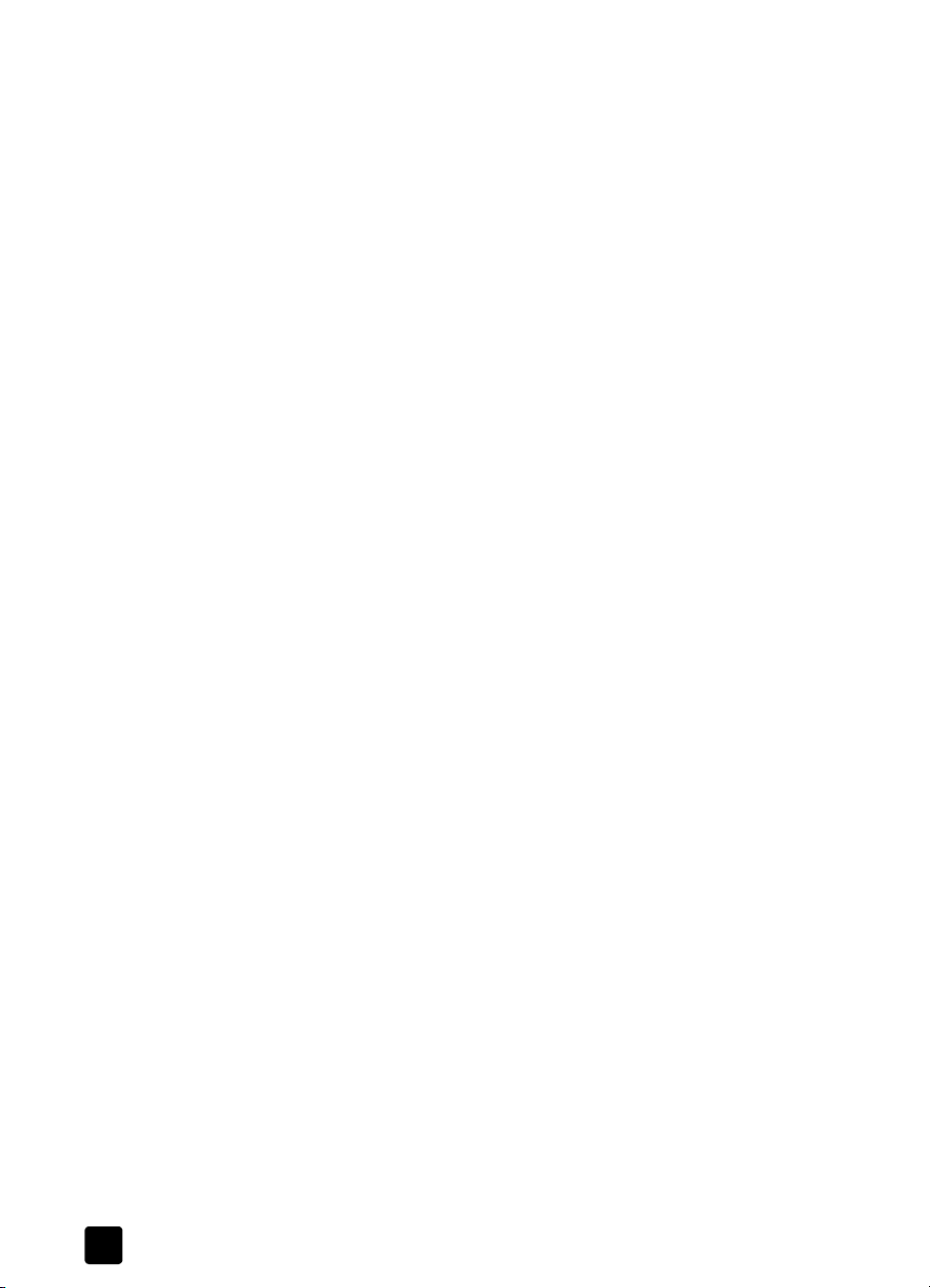
innhold
6 dele bilder (utskrift, e-post, web). . . . . . . . . . . . . . . . . . . . . . . . .23
bruke hp photo & imaging gallery. . . . . . . . . . . . . . . . . . . . . . . . . . .23
skrive ut et bilde . . . . . . . . . . . . . . . . . . . . . . . . . . . . . . . . . . . . . . .24
skrive ut med utskriftsdeling . . . . . . . . . . . . . . . . . . . . . . . . . . . . .24
skrive ut med hp photo & imaging gallery . . . . . . . . . . . . . . . . . . . 24
sende et bilde via e-post. . . . . . . . . . . . . . . . . . . . . . . . . . . . . . . . . .25
laste opp et bilde til Web. . . . . . . . . . . . . . . . . . . . . . . . . . . . . . . . .25
bruke annen programvare . . . . . . . . . . . . . . . . . . . . . . . . . . . . . . . . 26
7 avanserte skanneteknikker . . . . . . . . . . . . . . . . . . . . . . . . . . . . .27
skanne fotografier som er større enn 10 × 15 cm (4 × 6 tommer) . . . . .27
skanne mindre fotografier eller fotografier med særegen form . . . . . . . .28
skanne tekstdokumenter . . . . . . . . . . . . . . . . . . . . . . . . . . . . . . . . . .28
finne et bilde på minnekortet. . . . . . . . . . . . . . . . . . . . . . . . . . . . . . .28
slette bilder fra minnekortet. . . . . . . . . . . . . . . . . . . . . . . . . . . . . . . .28
overføre bilder til andre enheter . . . . . . . . . . . . . . . . . . . . . . . . . . . .29
vedlikehold av skanneren . . . . . . . . . . . . . . . . . . . . . . . . . . . . . . . . .29
8feilsøking og kundestøtte . . . . . . . . . . . . . . . . . . . . . . . . . . . . . .31
problemer og løsninger . . . . . . . . . . . . . . . . . . . . . . . . . . . . . . . . . .31
feilmeldinger. . . . . . . . . . . . . . . . . . . . . . . . . . . . . . . . . . . . . . . . . .32
hp-støtte . . . . . . . . . . . . . . . . . . . . . . . . . . . . . . . . . . . . . . . . . . . . .33
finn hjelp på Web . . . . . . . . . . . . . . . . . . . . . . . . . . . . . . . . . . .33
kontakt hp kundestøtte. . . . . . . . . . . . . . . . . . . . . . . . . . . . . . . . .33
få støtte i USA . . . . . . . . . . . . . . . . . . . . . . . . . . . . . . . . . . . . . .33
få kundestøtte i resten av verden . . . . . . . . . . . . . . . . . . . . . . . . . .34
hewlett-packards erklæring om begrenset garanti. . . . . . . . . . . . . . . . .37
bestemmelsesinformasjon . . . . . . . . . . . . . . . . . . . . . . . . . . . . . . . . .39
A batterier, minnekort og ekstrautstyr. . . . . . . . . . . . . . . . . . . . . . .41
håndtere batterier . . . . . . . . . . . . . . . . . . . . . . . . . . . . . . . . . . . . . .41
oppladbare batterier. . . . . . . . . . . . . . . . . . . . . . . . . . . . . . . . . .41
strømsparing . . . . . . . . . . . . . . . . . . . . . . . . . . . . . . . . . . . . . . .41
minnekort. . . . . . . . . . . . . . . . . . . . . . . . . . . . . . . . . . . . . . . . . . . .42
minnekortkapasitet . . . . . . . . . . . . . . . . . . . . . . . . . . . . . . . . . . .42
sette inn og fjerne minnekortet . . . . . . . . . . . . . . . . . . . . . . . . . . .43
formatere minnekortet . . . . . . . . . . . . . . . . . . . . . . . . . . . . . . . . .43
kjøpe skannertilbehør. . . . . . . . . . . . . . . . . . . . . . . . . . . . . . . . . . . .44
B skannerspesifikasjoner . . . . . . . . . . . . . . . . . . . . . . . . . . . . . . . .45
register . . . . . . . . . . . . . . . . . . . . . . . . . . . . . . . . . . . . . . . . . . .47
4
hp photo scanner 1200
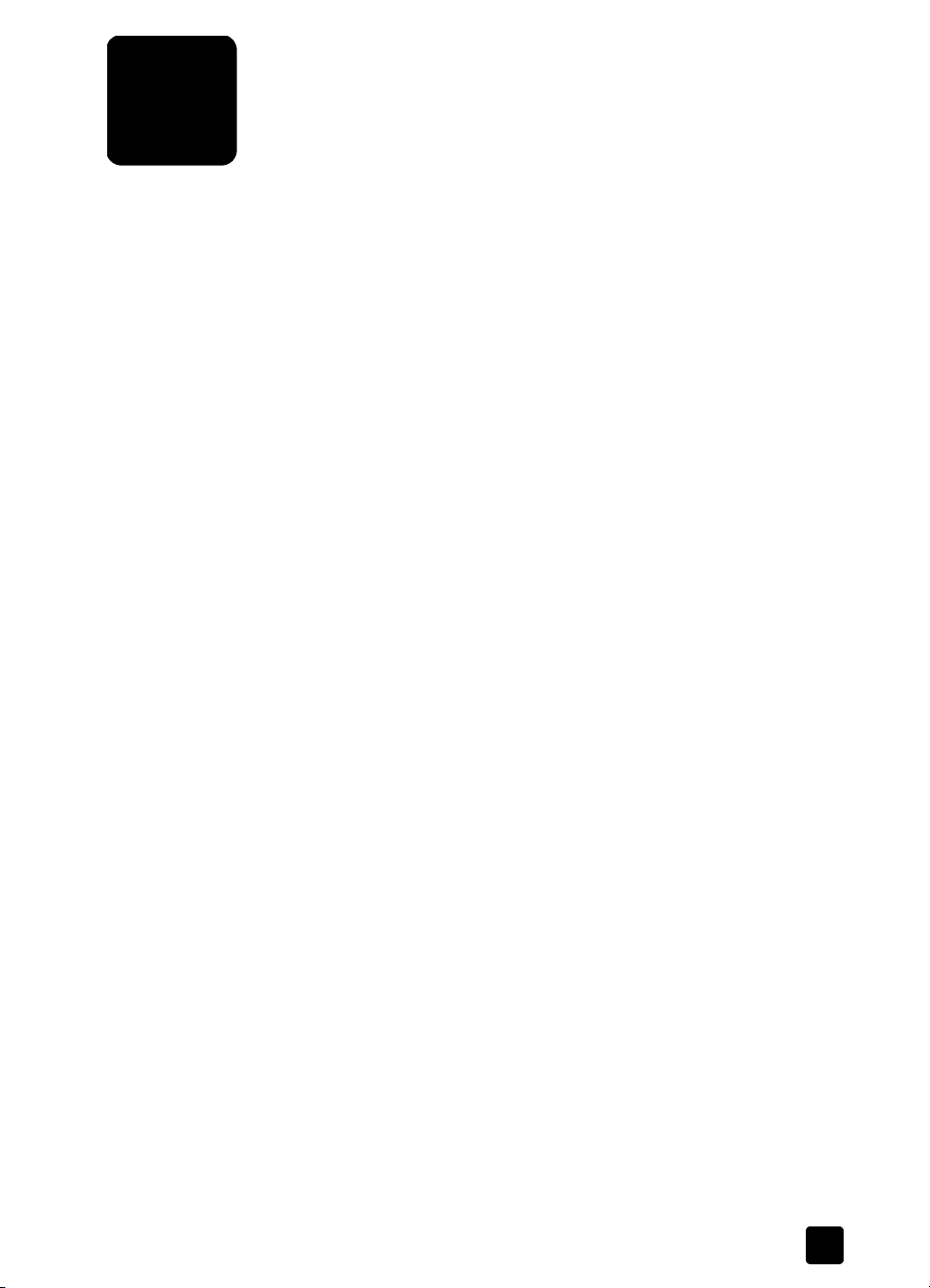
1
kom i gang
HP Photo Scanner 1200 gjør det enklere enn noensinne å skanne fotografier
med ett tastetrykk, uansett hvor du er. Med skanneren kan du gjøre følgende:
• Skanne fotografier eller tegninger hvor som helst.
• Skanne visittkort, kvitteringer eller andre elementer som inneholder tekst.
• Skrive ut skannede fotografier med eller uten datamaskin
(uten datamaskin krever at skriveren har spor for minnekort).
• Skanne direkte til Compact Flash- (CF), Secure Digital- (SD) og
MultiMedia- (MM) minnekort – ingen datamaskin er nødvendig.
• Sende skannede fotografier til venner og familie via e-post.
• Laste opp skannede fotografier til et web-område.
• Lagre skannede fotografier på en datamaskin.
• Ordne flere skannede fotografier for å skrive ut mer økonomisk.
Tenk på alle de morsomme mulighetene!
opprette utklippsbokminner
Du kan skanne fotografier når du er borte fra datamaskinen, og lagre dem på
et minnekort. Senere kan du overføre bildene til en datamaskin, eller du kan
bruke minnekortet direkte i en skriver som kan bruke minnekort, for eksempel en
HP Photosmart-skriver. Når du har skrevet ut bildene, kan du klippe dem til etter
behov for å sette dem inn i utklippsboken.
hente inn informasjon
Du kan bruke skannere som en bærbar kopimaskin for å skanne informasjon
hvor som helst, for eksempel på biblioteket, hos en venn eller på tur. Dette gjør
at du slipper å bære rundt på bøker, at du bruker mindre tid på å ta notater og
at du ikke trenger å bruke penger på fotokopier på biblioteket.
kopiere andres fotografier
Når du besøker slekt og venner, kan du ta med deg den bærbare fotoskanneren
for å skanne fotografier hver gang du er på besøk. Når du så kommer hjem, kan
du overføre dem til en datamaskin eller skrive dem ut.
5
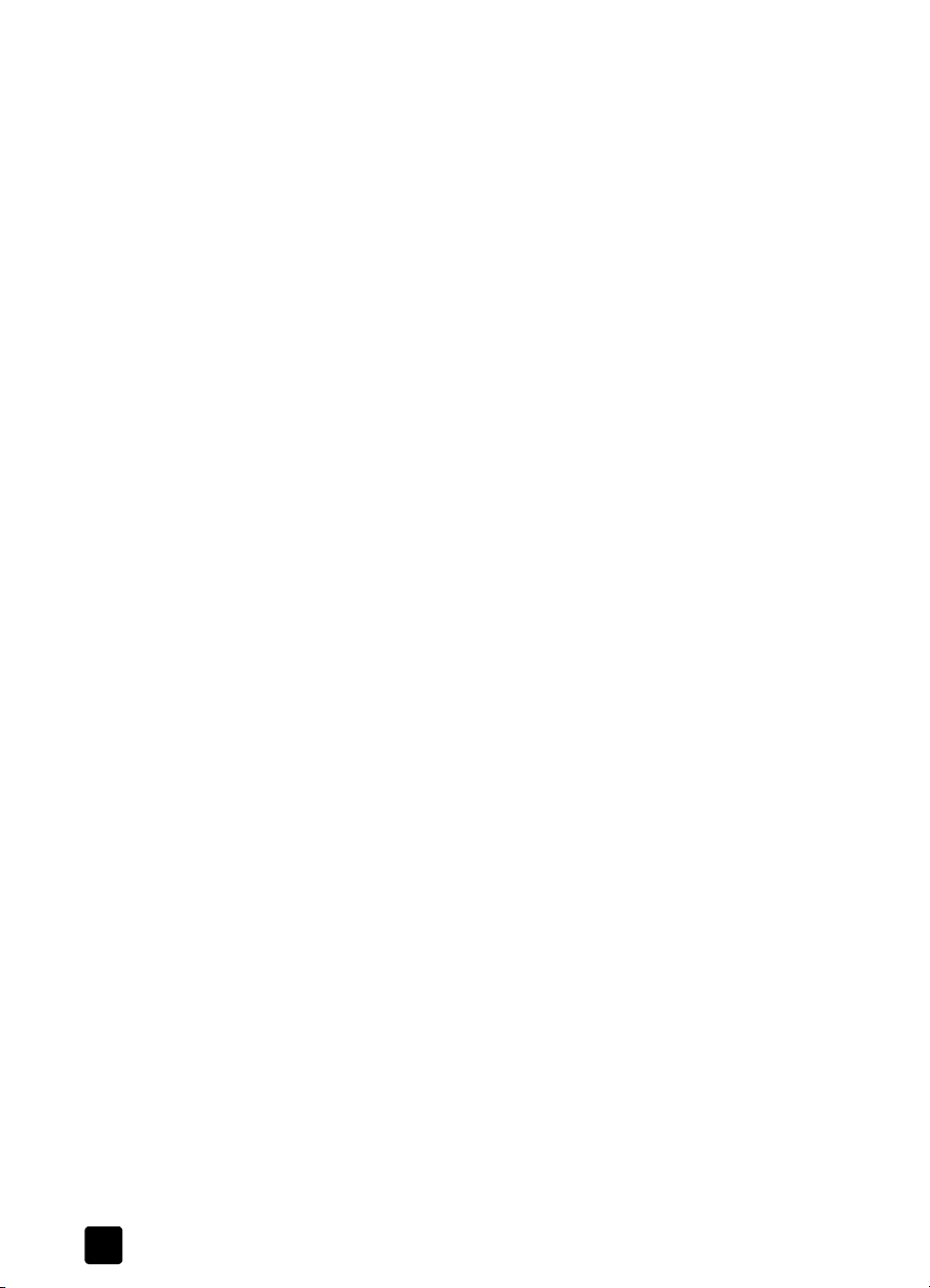
kapittel 1
datamaskindrevet og batteridrevet skanning
Det er to måter å bruke skanneren på: datamaskindrevet og batteridrevet.
Begge måter å skanne på gir samme høykvalitetsresultater og utføres med
å trykke på én knapp.
datamaskindrevet
Datamaskindrevet skanning betyr at du kobler skanneren til en datamaskin med
en USB-kabel. Når den er koblet til en datamaskin, fungerer skanneren som
andre skannere: når du skanner et fotografi, lagres bildet på datamaskinen.
Straks bildene er lagret på datamaskinen, kan du ordne, arkivere og dele dem
(for eksempel sende bilder via e-post eller skrive ut bilder).
• Du trenger en USB-kabel (følger med skanneren) for å koble til
datamaskinen og gi strøm til skanneren.
• Du trenger ikke batterier eller minnekort.
• Du kan skanne fotografier og lagre dem direkte på datamaskinens
harddisk.
• Du kan installere programvare for å hjelpe deg å vise, redigere og
håndtere bilder.
• Du kan overføre bilder fra skannerens minnekort til en datamaskin.
• Antallet bilder er bare begrenset av mengden ledig plass på harddisken.
batteridrevet
Hvis du vil skanne fotografier, men ikke har tilgang til en datamaskin, bruker
du skanneren som en bærbar, batteridrevet skanner. Når skanneren går på
batterier, fungerer den som et digitalt kamera ved å lagre bilder på et minnekort.
Senere kan du overføre bildene fra minnekortet til en datamaskin. Du kan også
overføre bilder direkte til en skriver eller annen enhet med minnekortspor.
• Du trenger batterier til å drive skanneren (følger ikke med skannere).
• Du trenger et minnekort til å lagre skannede fotografier
(ikke inkludert med skanneren).
• Du kan skanne fotografier hvor som helst.
• Du kan overføre bildene fra skannerens minne til en datamaskin senere,
og bruke programvaren til å vise, redigere og håndtere bildene.
kombinert bruk
6
Du kan bruke skanneren både til batteridrevet og datamaskindrevet skanning.
For eksempel:
1 Skanne bilder hvor som helst (batteridrevet).
2 Når minnekortet er fullt eller du er klar til å bruke bildene (for eksempel for
å sende dem via e-post), kan du raskt koble skanneren til datamaskinen
ved hjelp av USB-kabelen (datamaskindrevet), overføre bildene og sende
dem til en venn via e-post.
3 Når du er ferdig, kobler du fra skanneren og lagrer den til du trenger den.
hp photo scanner 1200
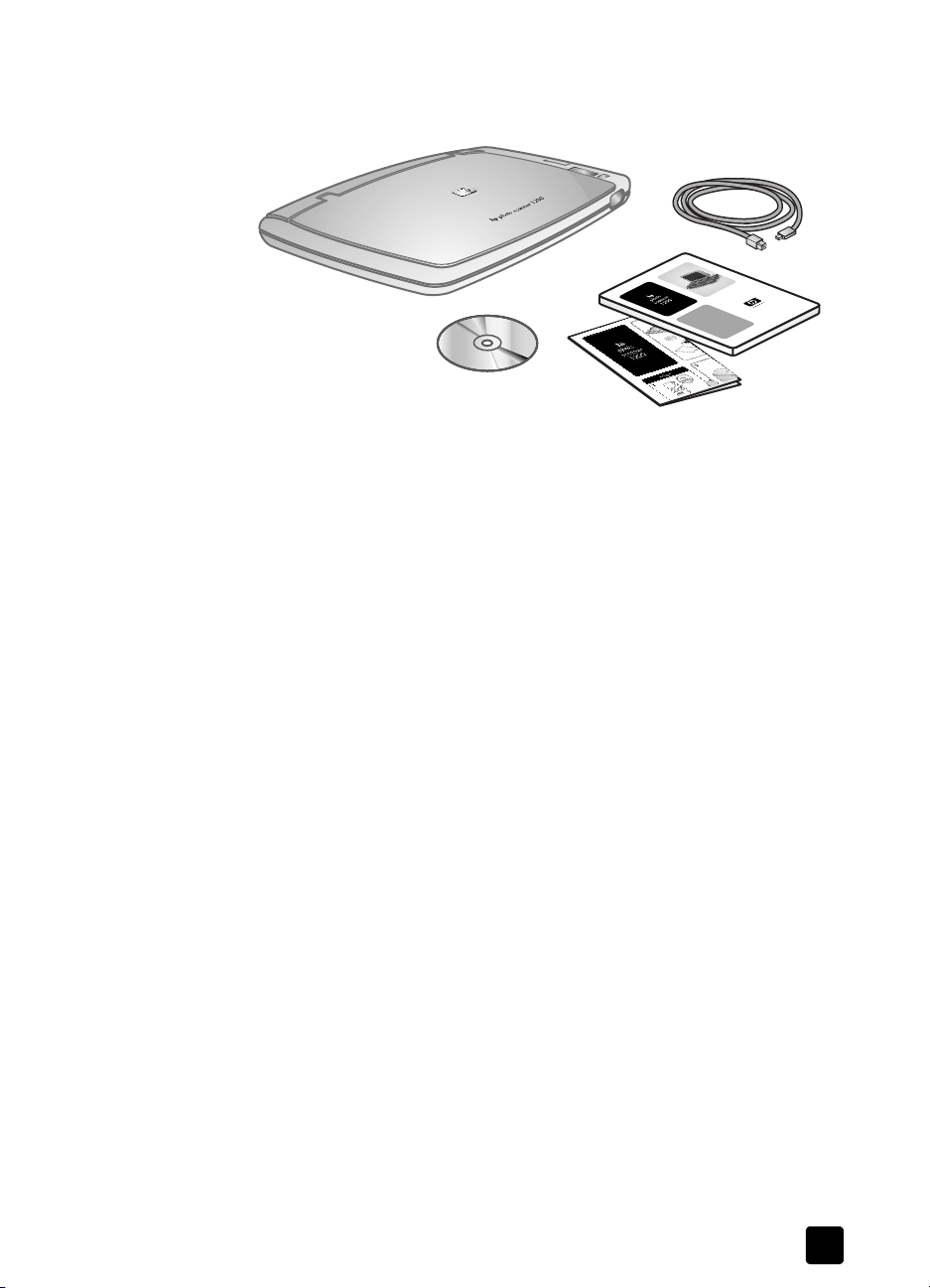
kontrollere innholdet i esken
• Skanner
• USB-kabel
Merk: Du trenger ikke noen strømledning. USB-kabelen gir strøm til
skanneren når den er koblet til datamaskinen. Hvis du bruker batterier,
kommer strømmen fra batteriene. Batteriene lades ikke opp når skanneren
er koblet til datamaskinen.
• CD-ROM (inneholder skannerprogramvare og elektroniske
brukerveiledninger)
• Brukerhåndbok
• Installeringsoversikt
kom i gang
brukerhåndbok
7
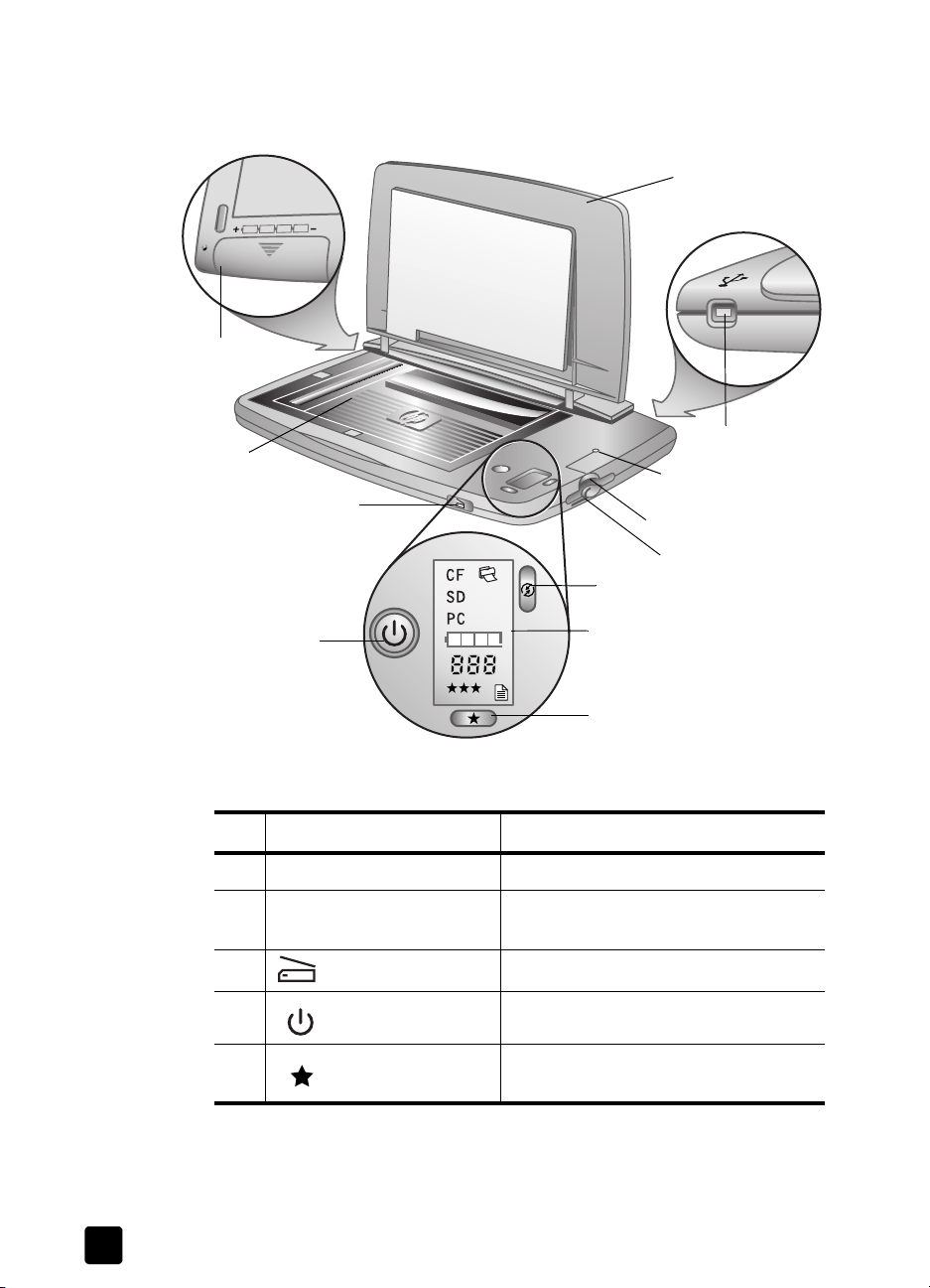
kapittel 1
skannerdeler
1
2
12
11
10
3
9
8
7
4
6
5
#Navn Beskrivelse
1 Batterideksel Lar deg sette inn og ta ut batterier.
2 Skannerglass Her plasserer du fotografiet du ønsker
å skanne.
3Skann -knapp Starter skanningen.
4
5
Av/på -knapp
Kvalitet -knapp
Slår på skanneren.
Øker bildekvaliteten fra God til Bedre til
Best (1 stjerne til 3 stjerner) eller Tekst.
8
hp photo scanner 1200
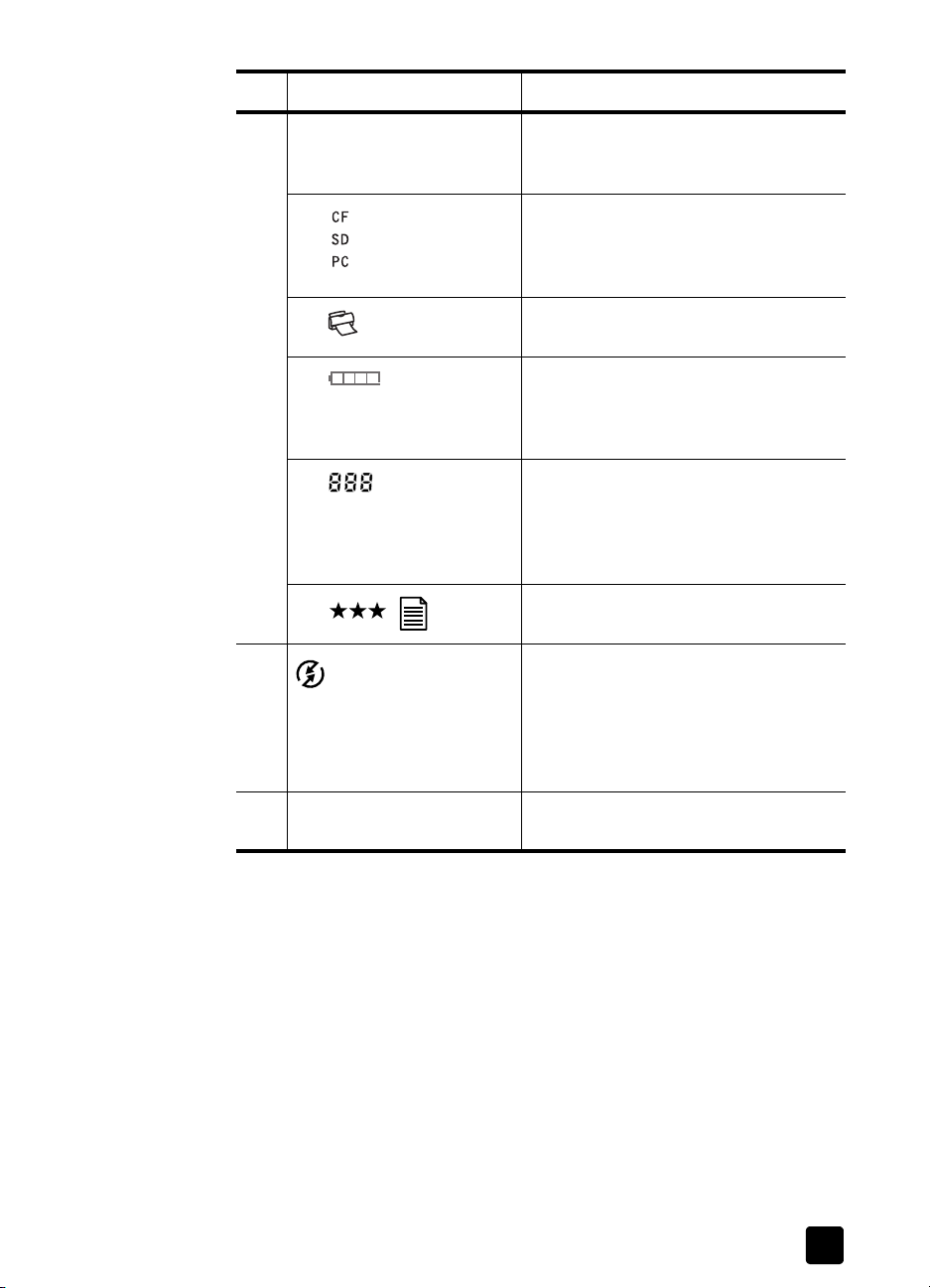
kom i gang
#Navn Beskrivelse
6 Frontpanelskjerm Viser gjenstående antall fotografier du
kan skanne, batterilevetid, valgt kvalitet,
delingsvalg og lagringsplassering.
Angir én av tre lagringsplasseringer: CF-
Lagringsplassering
minnekort (Compact Flash), SD-minnekort
(Secure Digital) eller PC (datamaskinens
harddisk).
Utskrift
Angir at utskriftsdelingsfunksjonen er
aktivert.
Batterilevetid
Angir batterilevetiden som gjenstår,
i firedeler av batterilevetiden. Denne
indikatoren er av når skanneren er
koblet til datamaskinen.
Gjenstående
fotografier
Angir antallet skannede fotografier du
kan lagre på minnekortet. Dette antallet
minsker hver gang du skanner et
fotografi, og endres hvis du velger en
annen kvalitetsinnstilling.
Kvalitet
7 Utskriftsdeling-
knapp
Angir bildekvaliteten
(God, Bedre, Best eller Tekst).
Velger utskriftsdelingsfunksjonen, som
angis av skriverikonet på frontpanelskjermen. Når utskriftsdeling er aktivert,
opprettes en DPOF-fil sammen med bildet
for å gjøre det mulig med automatisk
utskrift.
8 Spor for SD-minnekort Spor der du kan sette inn et
SD-minnekort.
brukerhåndbok
9
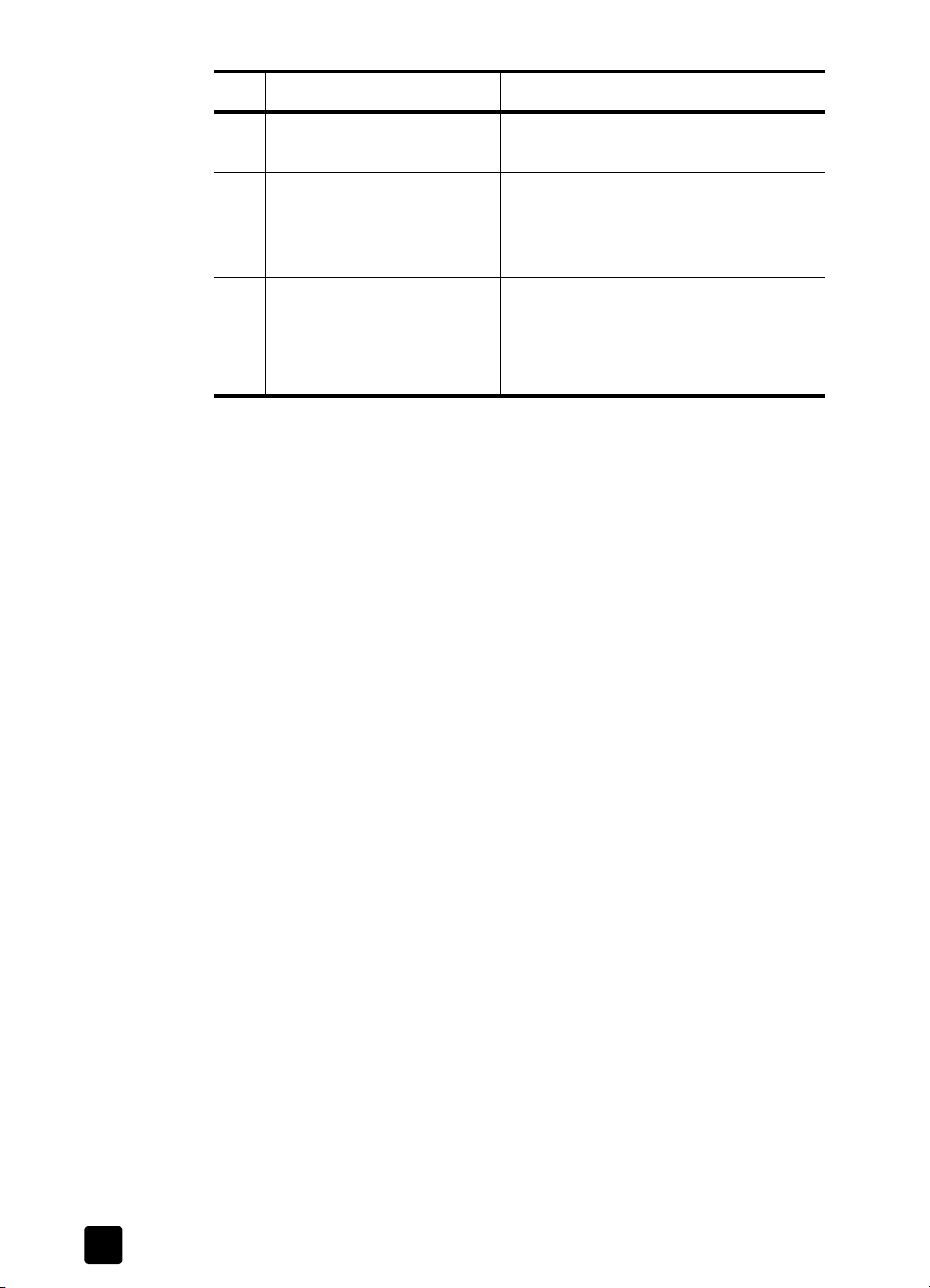
kapittel 1
#Navn Beskrivelse
9 Spor for CF-minnekort Spor der du kan sette inn et
CF-minnekort.
10 Indikatorlampe På: Skanneren er klar til bruk.
Blinkende lys: Angir skanneraktivitet
(skanning eller overføring av bilder til
datamaskinen, minnekorttilgang).
11 USB-port Lar deg koble til en USB-kabel fra
skanneren til en datamaskin med
USB-port.
12 Lokk Avtagbart skannerlokk.
10
hp photo scanner 1200
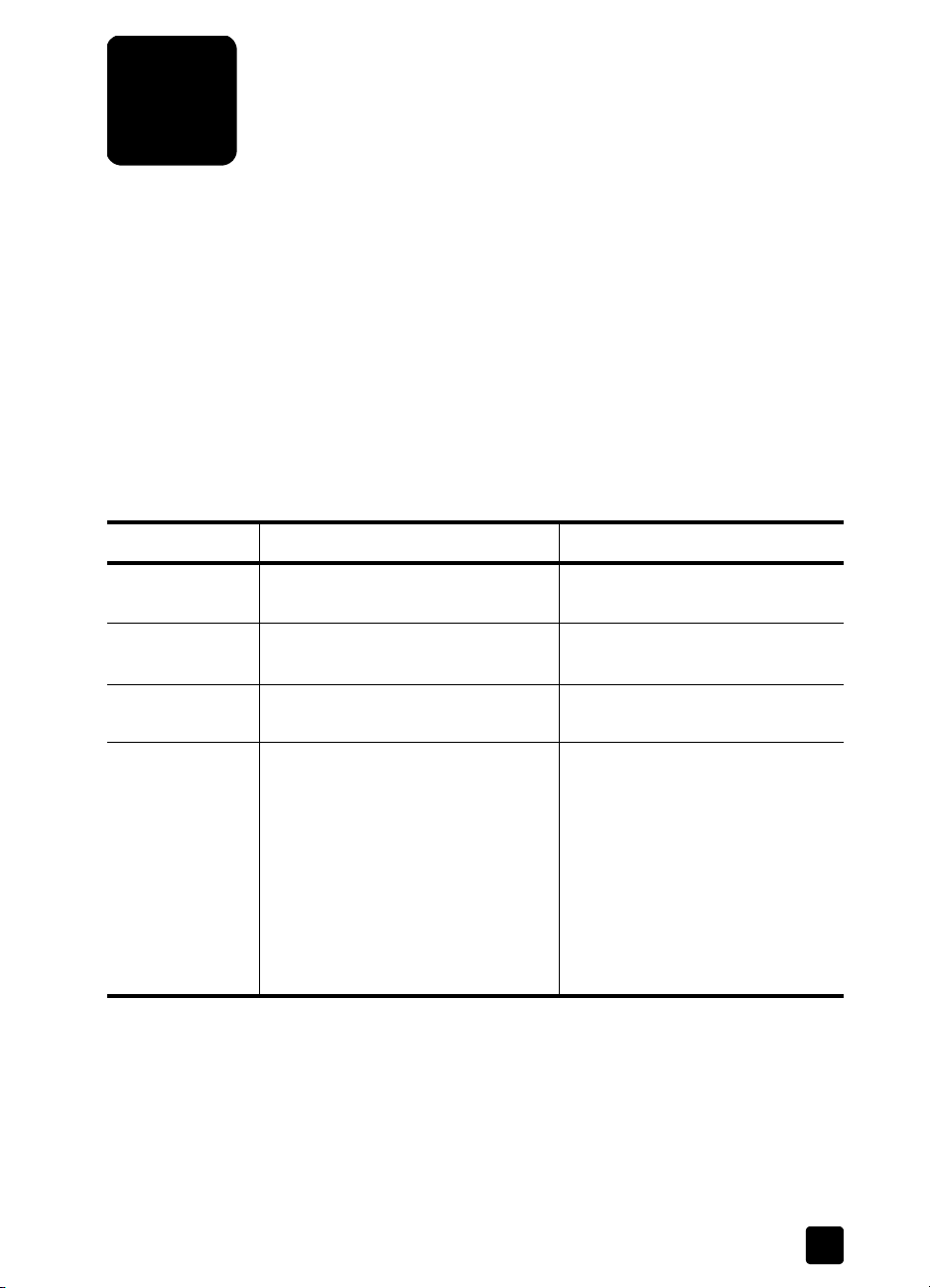
installere skanneren
2
Installasjonstrinnene avhenger av om du vil bruke skanneren sammen med en
datamaskin (datamaskindrevet) eller som en frittstående skanner (batteridrevet).
Vanligvis bruker du en kombinasjon av disse to – skanner fotografier på
batteridrift, og overfører dem deretter til en datamaskin.
installere som datamaskindrevet
Bruk disse instruksjonene hvis du vil koble til datamaskinen for å skanne eller
overføre bilder.
systemkrav
Før du installerer HP Photo & Imaging-programvaren, kontrollerer du at systemet
ditt oppfyller følgende krav:
Windows® Macintosh®
Operativsystem
RAM
Ledig plass på
harddisken
Annet
installere programvaren
HP Photo & Imaging-programvaren lar deg skanne fotografier direkte til
datamaskinens harddisk. Den lar deg også overføre tidligere skannede bilder fra
skanneren, vise dem, skrive dem ut, redigere dem (for eksempel beskjære dem)
og sende dem via e-post.
Windows 98, Me, 2000 eller XP OS 9.1 eller senere, OS X 10.1
eller senere
64 MB (256 MB anbefales) 64 MB for OS 9
128 MB for OS X
175 MB 150 MB
• Ledig USB-port
• CD-stasjon
• Microsoft® Internet Explorer (IE)
5.01 eller senere
• HP Instant Share krever IE 5.01
med Service Pack 2 eller senere
• HP Memories Disc Creatorprogramvaren krever en CDbrenner og ytterligere 700 MB
diskplass
• Ledig USB-port
• CD-stasjon
• Web-leser
• HP Memories Disc Creatorprogramvaren krever en CDbrenner og ytterligere 700 MB
harddiskplass
11

kapittel 2
Installasjon av Windows-programvare
1 Sett inn CDen med HP Photo & Imaging-programvaren i datamaskinens
CD-stasjon. Installasjonsvinduet vises automatisk.
Merk: Hvis installasjonsvinduet ikke vises, klikker du på Start og deretter på
Kjør. Skriv inn X:\Setup.exe, der X er stasjonsbokstaven for CD-stasjonen.
2 Klikk på Neste, og følg deretter instruksjonene på skjermen for å installere
programvaren.
Etter at programvareinstallasjonen er fullført, vil du se et nytt ikon,
HP Dirigent, på skrivebordet. Det kan hende det vises flere ikoner.
CDen inneholder også bonusprogramvare fra andre produsenter (installasjon
av Panorama Maker anbefales). Slik installerer du bonusprogramvare:
1 Klikk på Start, deretter på Kjør, og i Åpne-boksen skriver du inn
X:\Bonus\setup.exe (der X er stasjonsbokstaven for CD-stasjonen).
2 Klikk på OK, og følg deretter instruksjonene på skjermen for å installere
bonusprogramvaren.
Installasjon av Macintosh-programvare
1 Sett inn CDen med HP Photo & Imaging-programvaren i datamaskinens
CD-stasjon.
2 Dobbeltklikk på CD-ikonet på datamaskinens skrivebord.
3 Dobbeltklikk på installerer-ikonet, og følg deretter instruksjonene på
skjermen for å installere programvaren.
Etter at programvareinstallasjonen er fullført, vil du se et nytt ikon,
HP Dirigent, på skrivebordet (OS 9) eller i Dock (OS X).
CDen kan også inneholde bonusprogramvare fra andre produsenter (installasjon
av Panorama Maker anbefales). Slik installerer du bonusprogramvare:
1 Dobbeltklikk på ikonet for Bonus-mappen.
2 Dobbeltklikk på installerer-ikonet for bonusprogramvaren.
Følg instruksjonene på skjermen for å installere programvaren.
koble skanneren til datamaskinen
1 Før du kobler til USB-kabelen, lader du ut eventuell statisk elektrisitet ved å
berøre en metalloverflate mens du holder kabelen.
2 Etter at programvareinstallasjonen
er fullført, plugger du USB-kabelen
inn i en tilgjengelig USB-port på
datamaskinen.
3 Plugg den andre enden av USB-
kabelen i bak på skanneren.
Merk: Når skanneren er koblet til
datamaskinen, får den strøm fra
USB-kabelen.
12
hp photo scanner 1200

slå på skanneren
1 Åpne lokket og trykk på Av/på-
knappen på skanneren.
Når indikatorlampen slås på og frontpanelskjermen er på, er skanneren klar. PC vises på
frontpanelskjermen for å angi at skanneren er
datamaskindrevet.
Macintosh: Dialogboksen HP Bildeoverføring
vises automatisk på datamaskinen (som
standard).
skanne et fotografi
1 Plasser fotografiet med forsiden ned på
skannerglasset, og lukk igjen lokket.
Trykk på Skann-knappen foran på
2
skanneren. Indikatorlampen blinker til
skanningen er fullført.
Windows-skanning: På datamaskinen ser
du en fremdriftsdialogboks mens fotografiet blir skannet. Deretter starter HP
Photo & Imaging-galleriet, og bildet
vises.
Macintosh-skanning: Når lampen slutter å blinke, minker tallet i
Gjenstående fotografier-indikatoren på skanneren. Følg instruksjonene i
HP Bildeoverføring-dialogboksen for å overføre bildene. HP Bildeoverføringprogramvaren lagrer bildet på harddisken, og spør deg deretter om du vil
bla gjennom til bildet. Hvis du velger å gjøre dette, vises bildet i HP Photo
and Imaging Gallery.
installere skanneren
koble fra skanneren
brukerhåndbok
Du trenger ikke å koble fra skanneren. Du kan la den andre enden av kabelen
være plugget inn i datamaskinen.
Windows® 98 eller Windows XP:
1 Koble USB-kabelen fra skanneren.
Windows® 2000 eller Millennium Edition
1 Klikk på ikonet for frakobling eller utløsing av maskinvare på
oppgavelinjen nede til høyre på skjermen, og følg instruksjonene.
Koble USB-kabelen fra skanneren.
2
Hvis du kobler fra USB-kabelen før du klikker på ikonet for
Merk:
eller utløsing av maskinvare på oppgavelinjen, får du en melding om
usikker fjerning. Du kan overse denne meldingen og klikke på OK for å
fortsette.
frakobling
13
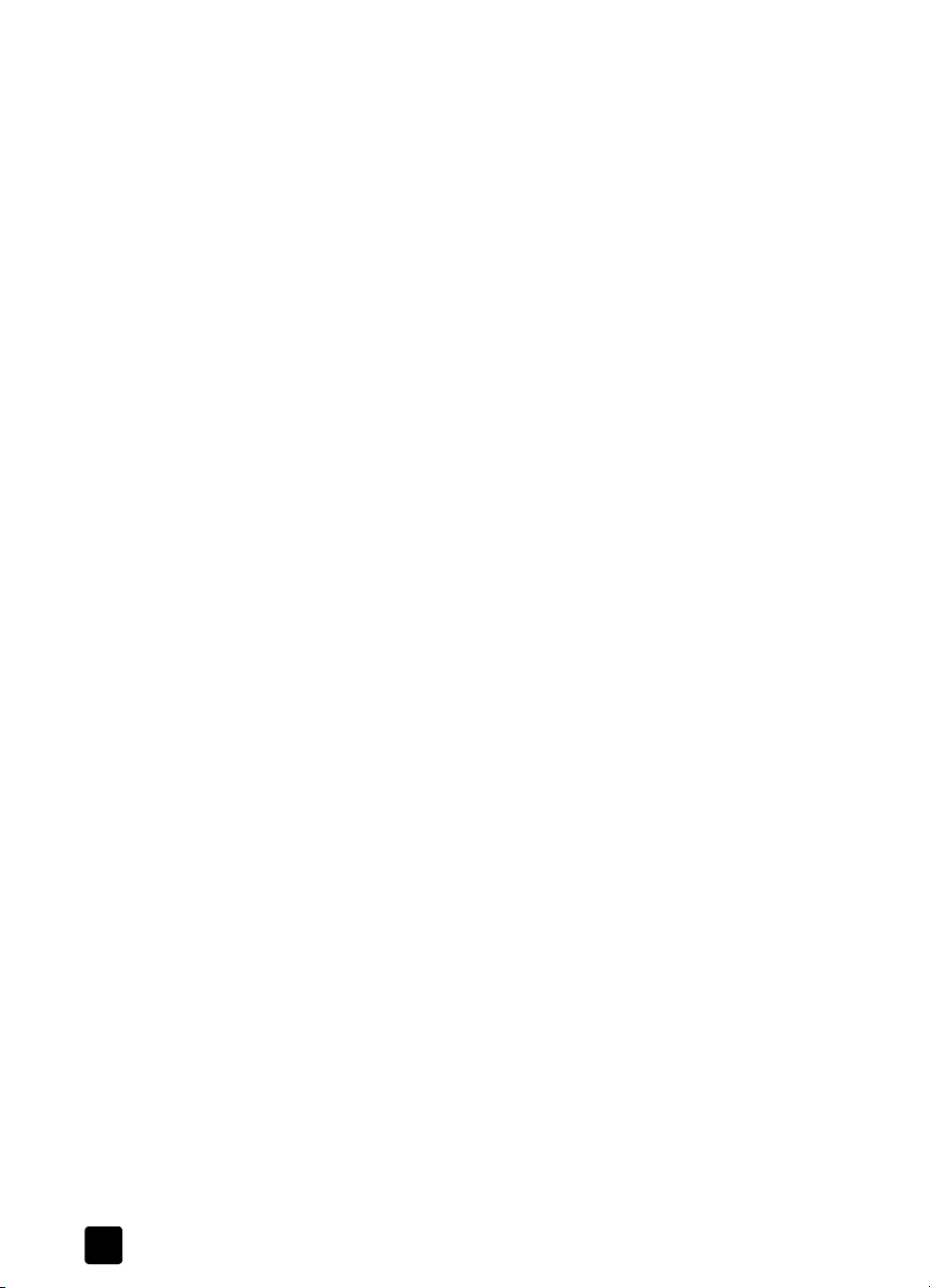
kapittel 2
Macintosh
1 Deaktiver/mat ut skanneren ved å dra USB-volumikonet fra skrivebordet til
papirkurven.
2 Koble USB-kabelen fra skanneren.
14
hp photo scanner 1200
